Kombiner flere PDF-er til en ved hjelp av MergePDF

MergePDF
I eksemplet nedenfor har jeg 11 PDF-filer somhver utgjør 1 side av et 11-siders dokument. Dette skjer med meg hele tiden når jeg skanner dokumenter på skriveren min. Jada, jeg har dokumentet i elektronisk form nå, men det er vondt å følge med på flere filer pluss at det ikke er veldig profesjonelt om jeg trenger å sende dokumentene rundt. La oss kombinere dem.
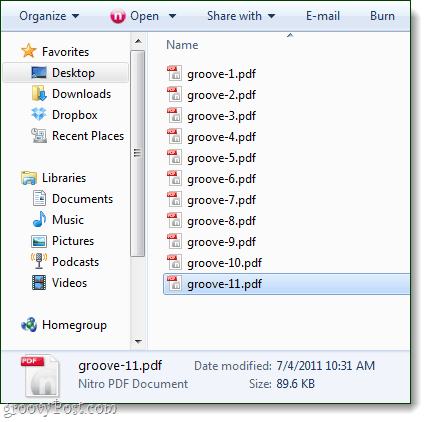
TIPS: Før du kommer i gang anbefaler jeg at du gir nytt navn til PDF-filene dine i et sekvensielt format, som vist ovenfor.
Trinn 1
Besøk siden MergePDF Webapp og Klikk de Bla under Trinn 1-etiketten.
Merk: MergePDF er begrenset til å slå sammen PDF-filer med en kombinert størrelse på ikke mer enn 50MB.
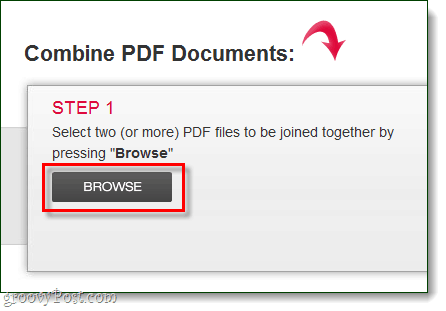
Steg 2
Å velge filene du vil slå sammen, og vent deretter på at opplastingsprosessen er ferdig. Ventetiden på dette vil variere avhengig av størrelsen på PDF-en og hastigheten på internettforbindelsen.
Rekkefølgen som opplastningene dine vises i fra topp til bunn, er rekkefølgen som sidene er satt sammen. Hvis ordren ikke ser riktig ut, kan du bruke pil opp / pil ned for å rette den.
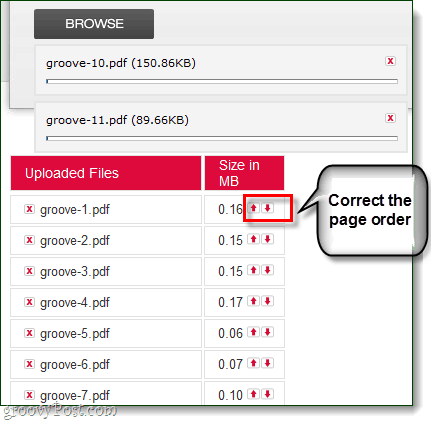
Trinn 3
Når opplastningene er ferdige, Klikk de Slå sammen PDF -knappen under etiketten “Trinn 2”.
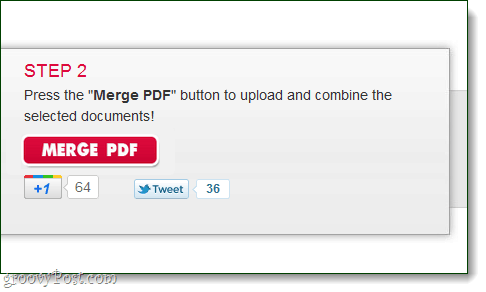
Trinn 4
Hvis sammenslåingen fungerte, vil du se et dialogboksvindu vises. Klikk nedlasting for å lagre den sammenslåtte kopien.
Du kan også velge å beholde opplastede filer. Alt dette gjør er å beholde opplastingslisten fra trinn 2 til du forlater nettstedet. Dette er nyttig hvis du lager flere versjoner av samme PDF for å utelate eller legge til sider.
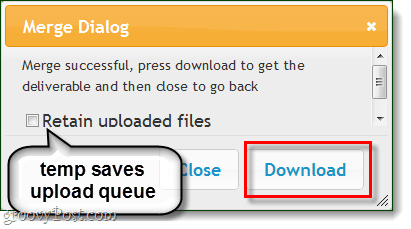
Ferdig!
Når nedlastingen er ferdig, bør du ha enskinnende ny PDF-fil med alle de andre inne i den. Filene skal skilles fra sider, og dette gir en mye enklere måte å dele eller presentere dem for noen andre.
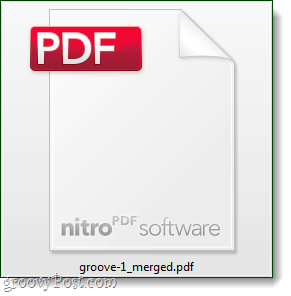
MergePDF er et flott verktøy, men du bør være detvarsom med å bruke gratis skytjeneste når du håndterer konfidensielle eller hemmelige data. Noe å huske på, for for alt jeg vet er dette et utenlandsk nettsted som tilbyr tjenesten for å høste verdens hemmeligheter. (ok, paranoid ansvarsfraskrivelse fullført).
Glad sammenslåing!









Legg igjen en kommentar